เชื่อว่าการใช้งาน iPhone นั้นเราอาจจะติดปัญหาที่ก่อให้เกิดความรำคาญใจได้ แต่เราสามารถทดแทนด้วยคุณสมบัติดี ๆ ที่มีอยู่บน iPhone ที่จะช่วยให้การใช้งาน iPhone ในชีวิตประจำวันสะดวกขึ้นได้ ทีมงานมี 5 เคล็ดลับมาแนะนำให้ชมกันค่ะ
5 เคล็ดลับ ช่วยให้การใช้งาน iPhone ในชีวิตประจำวันสะดวกมากขึ้น
1. การใช้ Live Text แปลงข้อความในภาพ
เวลาที่เราอยากจะจดบันทึกข้อมูลจากสิ่งที่เราเห็นจากรูปภาพ โปสเตอร์ ฉลาก หรือป้ายต่าง ๆ การพิมพ์หรือการเขียนด้วยลายมือในแอปโน้ตนั้นอาจจะทำได้ช้าและเสียเวลา ใน iOS 15 มีฟีเจอร์ Live Text ที่จะช่วยให้การแปลงข้อความจากภาพเหล่านั้นมาเป็นตัวอักษรทำได้อย่างรวดเร็ว
เราสามารถใช้กล้อง iPhone ถ่ายไปยังป้ายหรือรูปที่มีข้อความ จากนั้นก็แตะไอคอน Live Text หรือถ้าจะให้สะดวก ก็ถ่ายรูปป้ายที่มีข้อความเหล่านั้นได้เลย แล้วมาเปิดดูการตรวจจับตัวหนังสือในแอปรูปภาพก็จะแม่นยำกว่า
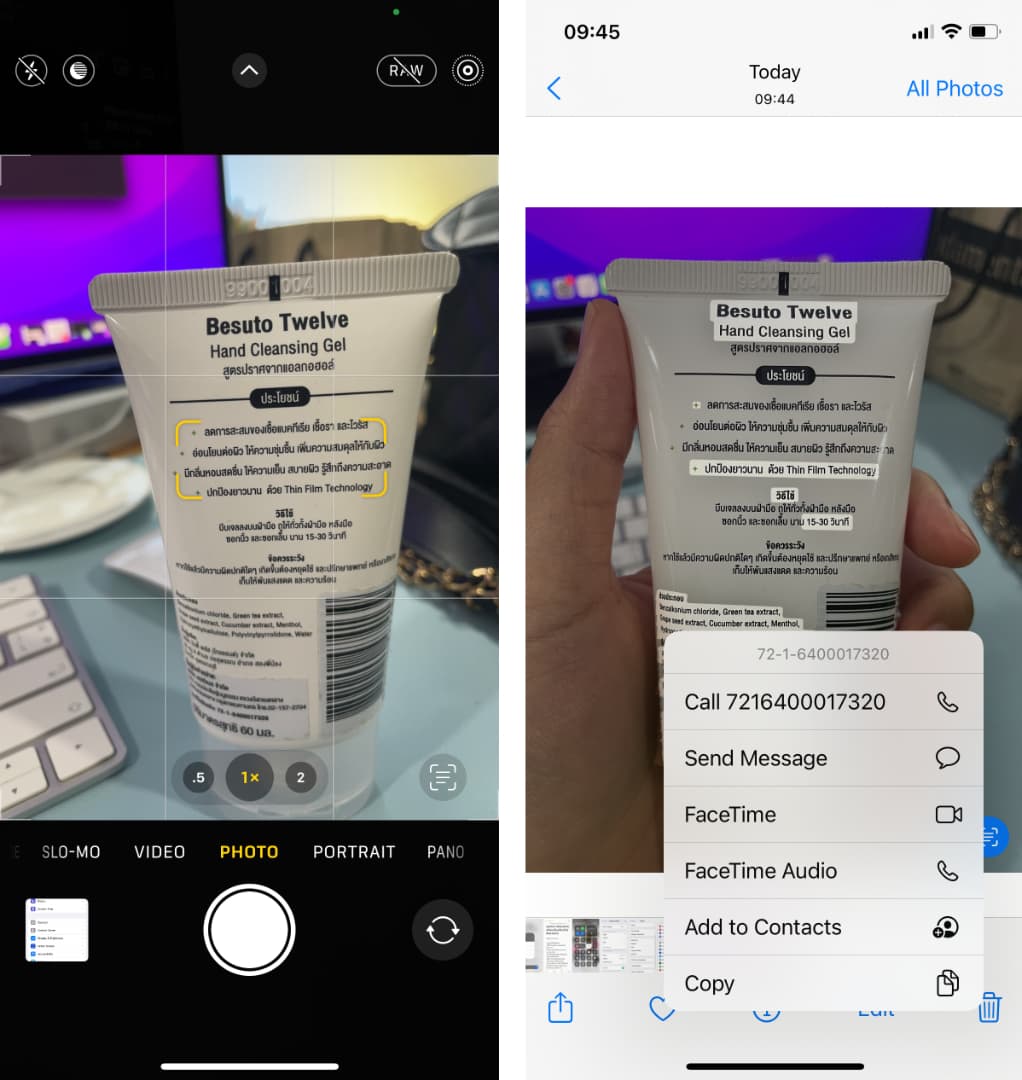
สำหรับใครที่อยากจะให้มีการบันทึกข้อความในแอปโน้ต (Note) เลยก็สามารถใช้วิธีสแกนข้อความ (Live Text) ได้เลย [ชมวิธีอย่างละเอียดที่นี่] เราก็จะได้ข้อความที่เป็นตัวอักษรที่ตรวจจับได้จากภาพที่เรานำกล้อง iPhone ไปตรวจจับมา ไม่จำเป็นจะต้องพิมพ์เอง สะดวกมาก ๆ
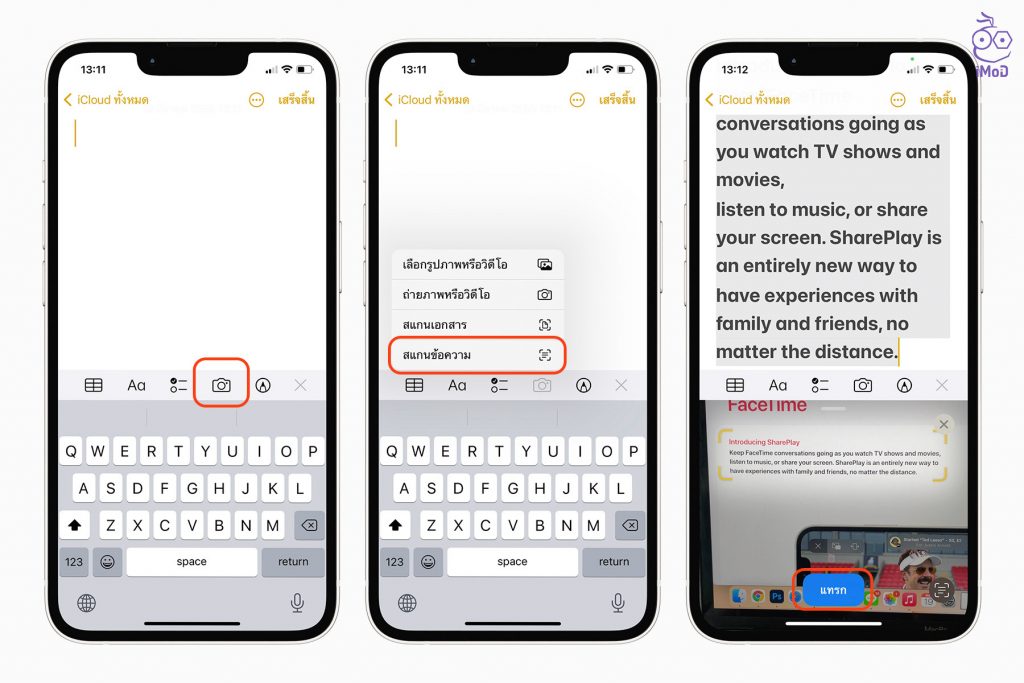
2. ตั้งค่าข้อความตอบกลับ เมื่อไม่ว่างรับสาย
เราสามารถตั้งค่าข้อความตอบกลับในเวลาที่เราไม่ว่างรับสายโทรศัพท์ได้ เช่น ขออภัยด้วย ฉันกำลังขับรถ จะติดต่อกลับให้เร็วที่สุด, ฉันกำลังไป เป็นต้น เพื่อช่วยให้ผู้ที่โทรเข้ามาทราบว่าทำไมเราถึงไม่รับสาย ดีกว่าที่เราจะตอบแค่ OK เพียงอย่างเดียว เพราะอาจจะดูสั้นไป
สามารถตั้งค่าได้ที่ การตั้งค่า (Settings) > โทรศัพท์ (Phone) > ตอบกลับข้อความ (Respond with Text) > ใส่ข้อความ 3 ข้อความที่เราต้องใช้บ่อยได้เลย
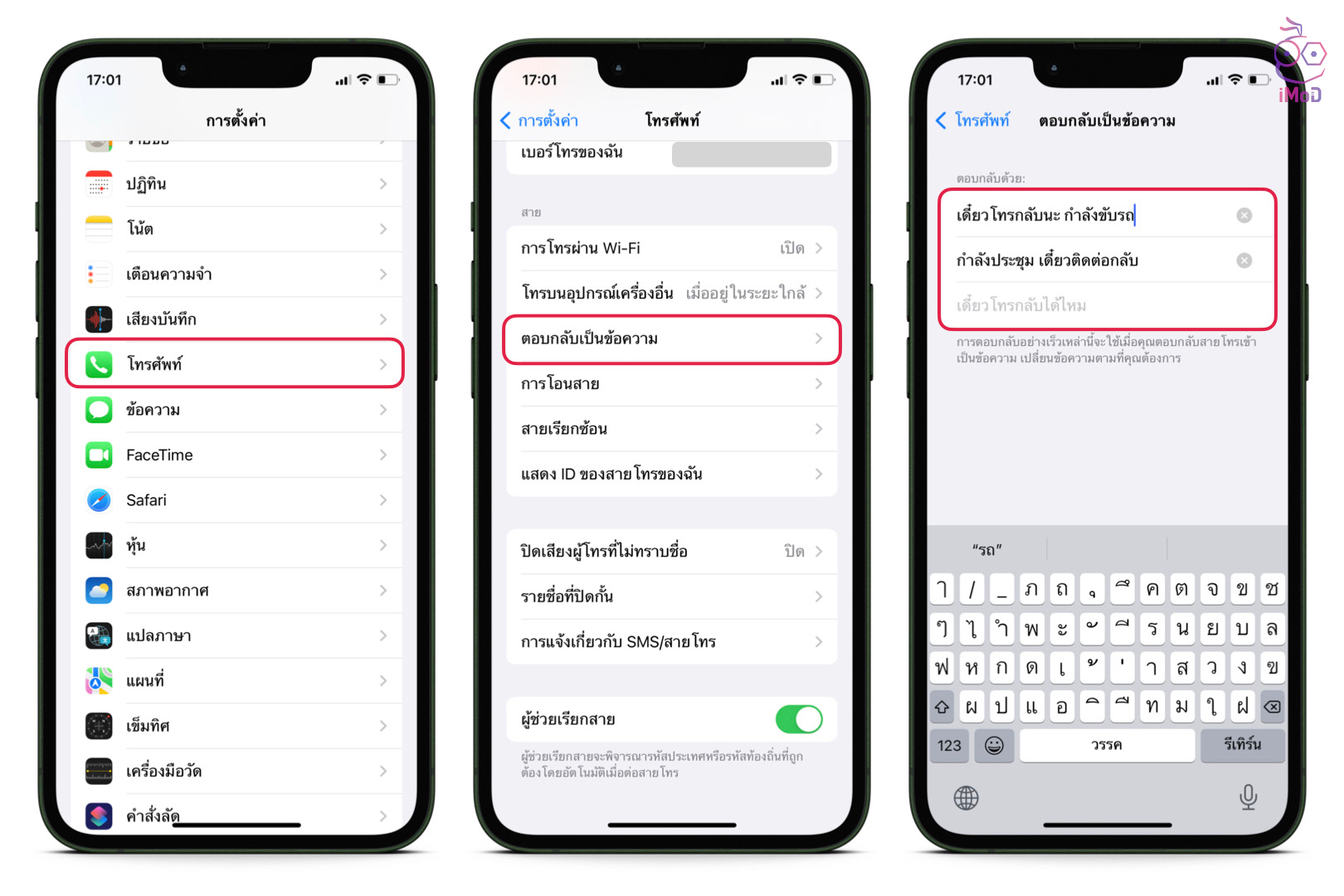
เมื่อมีนโทรเข้ามาในระหว่างที่เราไม่ว่าง เราก็สามารถแตข้อความ แล้วส่งข้อความตอบกลับที่ตั้งค่าไว้ได้เลย
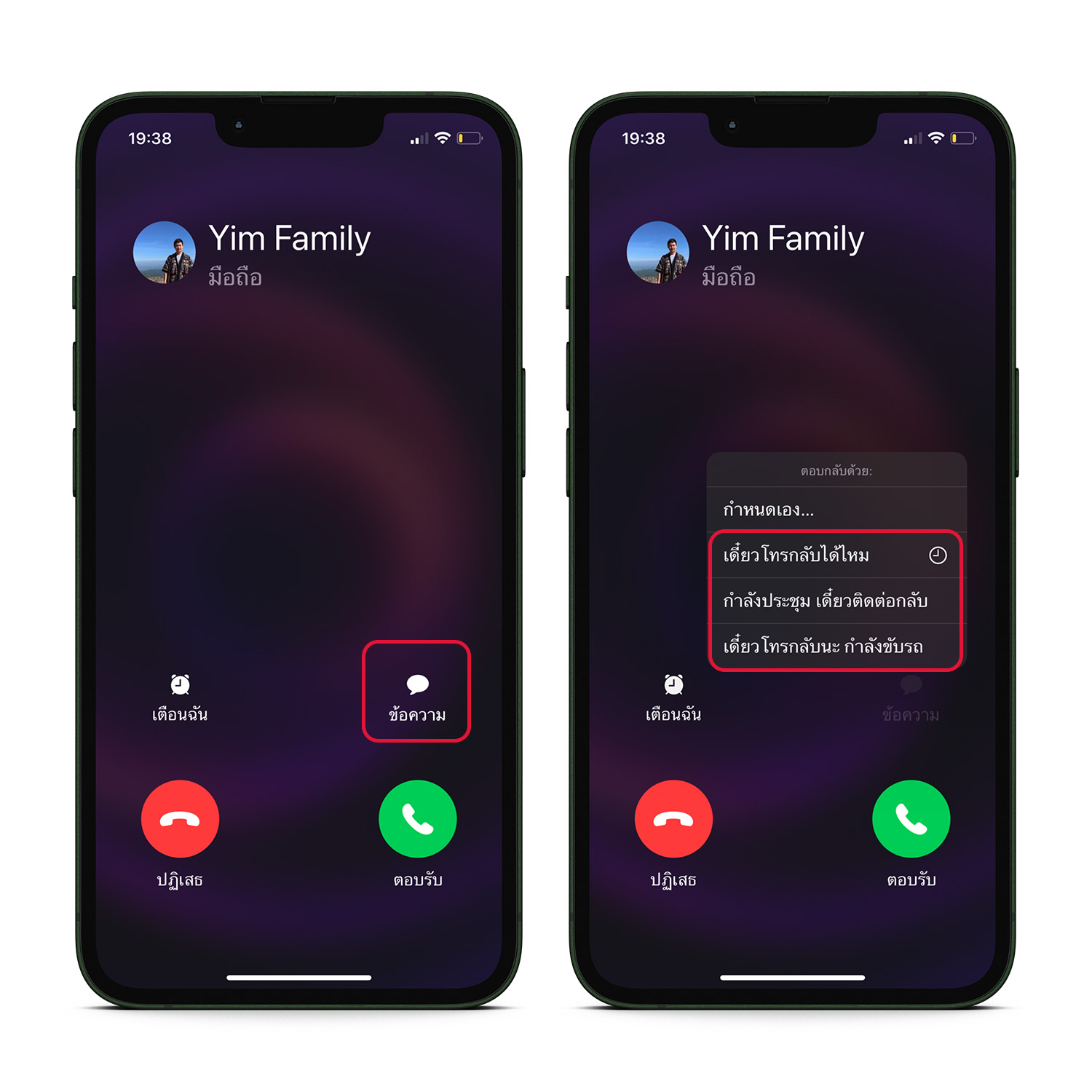
3. ตั้งค่าสายเรียกเข้าหรือรูปแบบการสั่น สำหรับสายโทรที่น่ารำคาญ
ถ้าหากเราไม่อยากจะรับสายที่เรารู้อยู่แล้วว่าเป็นเบอร์โทรที่น่ารำคาญ เราสามารถตั้งค่าเสียงเรียกเข้าเฉพาะสำหรับเบอร์เหล่านั้นได้ โดยไปตั้งค่าที่ แอปรายชื่อ (Contact) > เลือกรายชื่อที่ต้องการกำหนดเสียงเฉพาะ > แตะ แก้ไข (Edit) > เสียงเรียกเข้า (Ringtone)
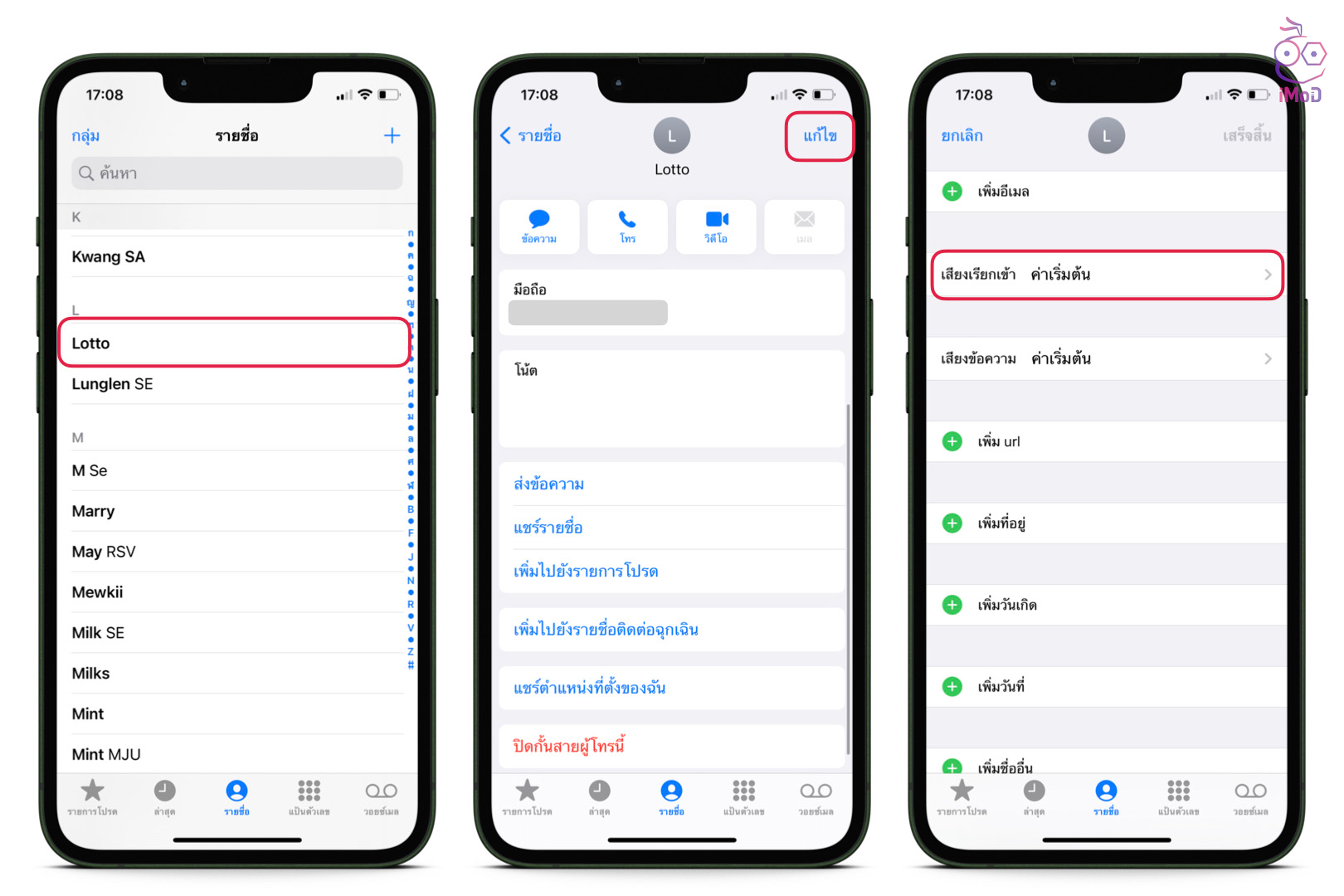
แล้วก็เลือกเสียงที่ต้องการ ในส่วนสายเรียกเข้า (Ringtone) ได้เลย นอกจากนี้ ในกรณีที่เราปิดเสียงโทรศัพท์อยู่ เราก็สามารถตั้งค่ารูปแบบการสั่น (Vibration) สำหรับสายโทรที่น่ารำคาญได้ด้วยเช่นกัน โดยแตะการสั่นด้านบน > เลือกรูปแบบการสั่น แล้วแตะกลับ จากนั้นก็แตะเสร็จสิ้น (Done)
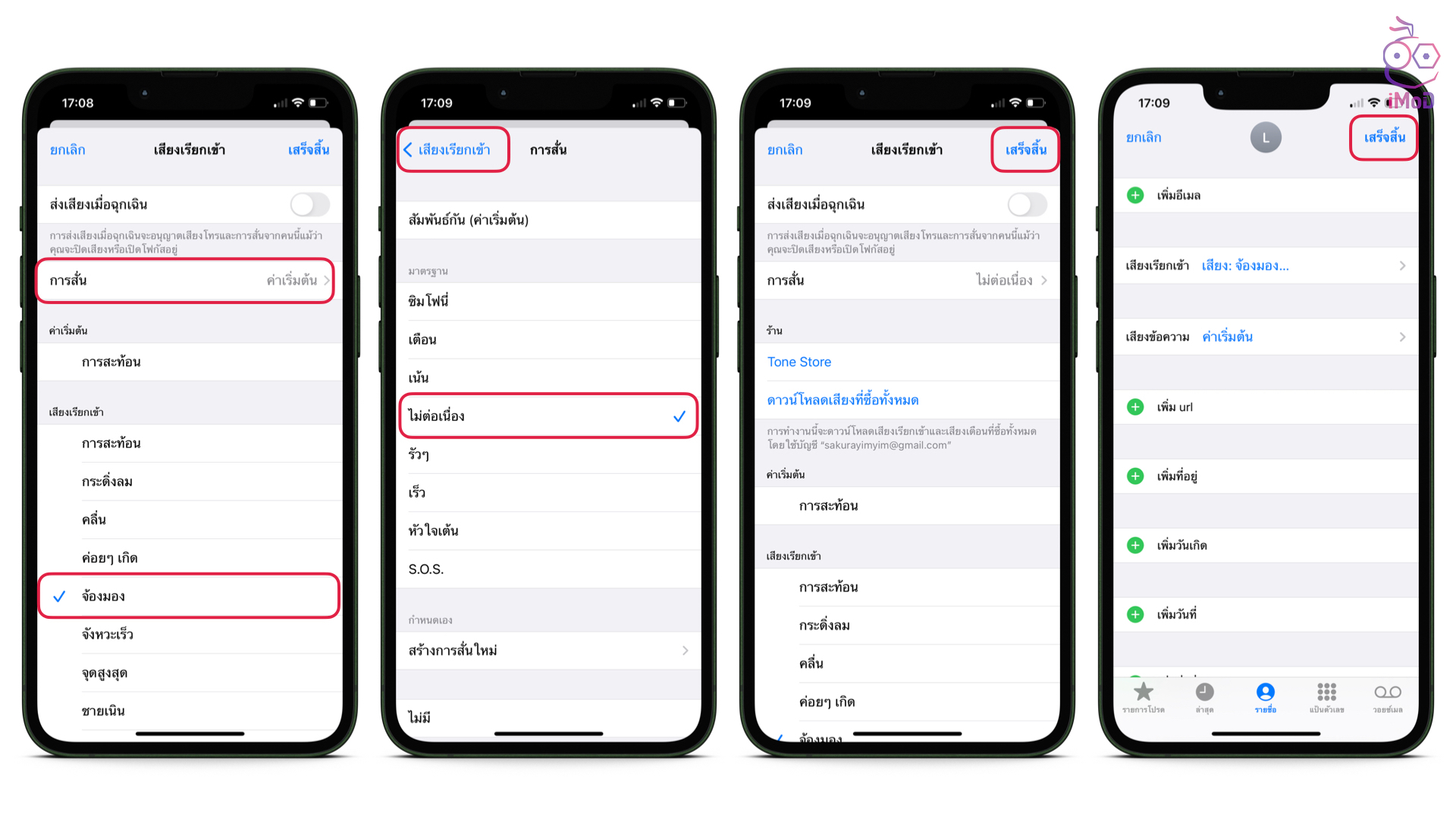
หรือถ้าหากเราต้องการหลีกเลี่ยงสายโทรจากสแปมหรือสายโทรเข้าที่ก่อก่วน มีแนวโน้มที่จะหลอกลวง ก็สามารถใช้ใช้วิธีการปิดเสียงผู้โทรที่ไม่รู้จัก เพื่อให้สายโทรเหล่านี้ส่งไปยังวอยซ์เมล
4. เลื่อนเคอร์เซอร์เวลาพิมพ์ง่าย ๆ
ระหว่างที่เราพิมพ์โน้ตหรือพิมพ์ข้อความอยู่ แล้วต้องการจะกลับไปแก้ไขข้อความที่พิมพ์ไปแล้ว การแตะหน้าจอเพื่อไปยังตำแหน่งคำที่ผิดอาจจะแตะไม่ตรงจุด สร้างความหงุดหงุดใจให้ใครหลายคนได้
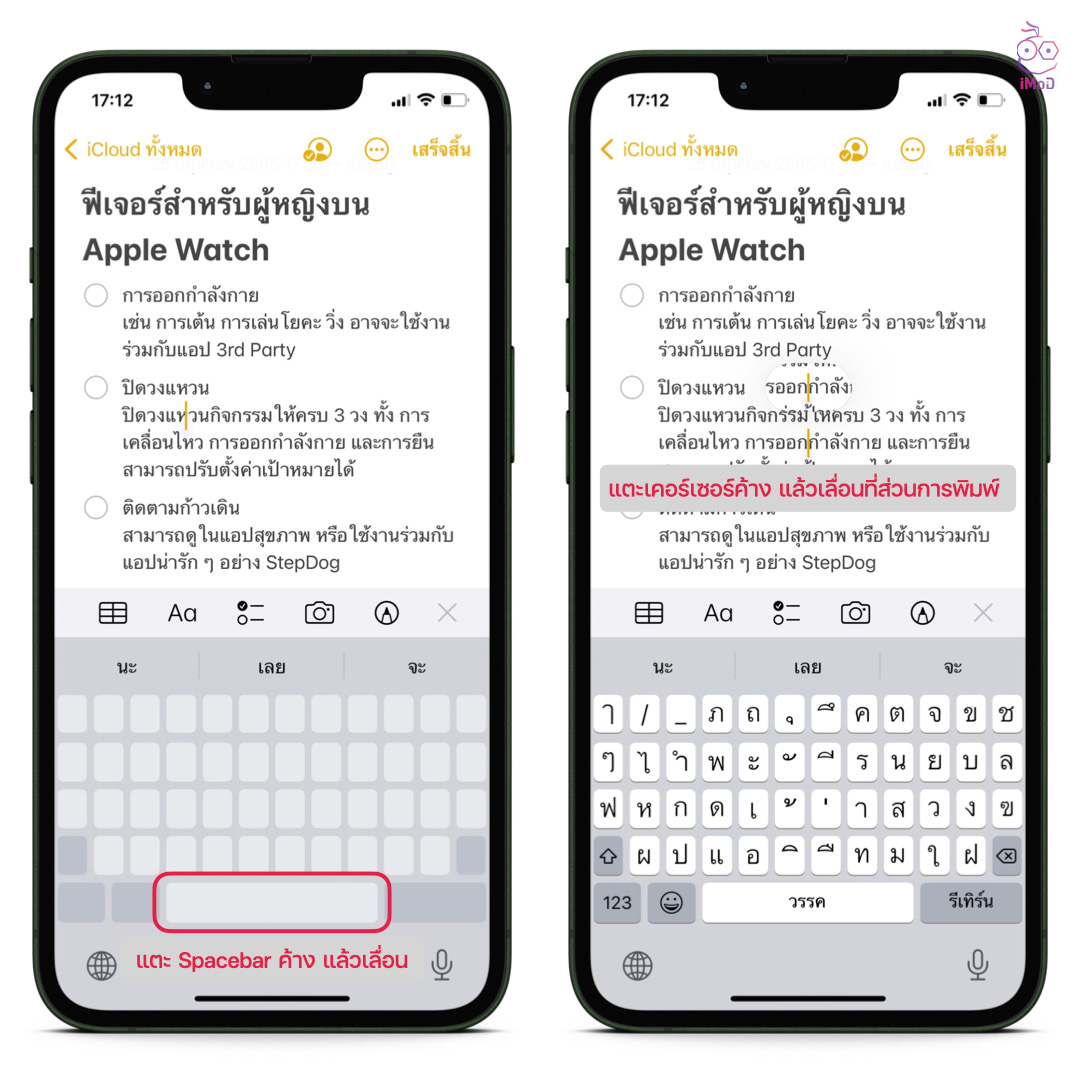
แต่เราสามารถใช้วิธีการแตะค้างที่คีย์บอร์ดหรือปุ่ม Spacebar พร้อมกับลากนิ้วไปยังตำแหน่งที่ต้องการ แล้วแก้ไขข้อความได้อย่างสะดวก เพียงเท่านี้เราก็ไม่จำเป็นจะต้องจิ้มหน้าจอหลาย ๆ ครั้งเพื่อวางตำแหน่งเคอร์เซอร์สำหรับแก้ไขคำผิด
5. ค้นหา iPhone ที่แบตเตอรี่หมดแล้ว
หลายคนอาจจะเจอปัญหาวาง iPhone แล้วลืมที่หรือทำ iPhone หาย และเครื่องก็ดันแบตเตอรี่หมด การค้นหาด้วยตัวเองอาจจะทำให้เสียเวลามาก แต่เราสามารถค้นหาด้วยแอป Find My ได้ แค่เราจะต้องเปิดใช้งาน “เครือข่าย” ค้นหาของฉันก่อน
ไปที่ การตั้งค่า (Settings) > Apple ID > ค้นหาของฉัน (Find My) > ค้นหาของฉัน (Find My) > เปิด เครือข่าย ค้นหาของฉัน (Find My network)
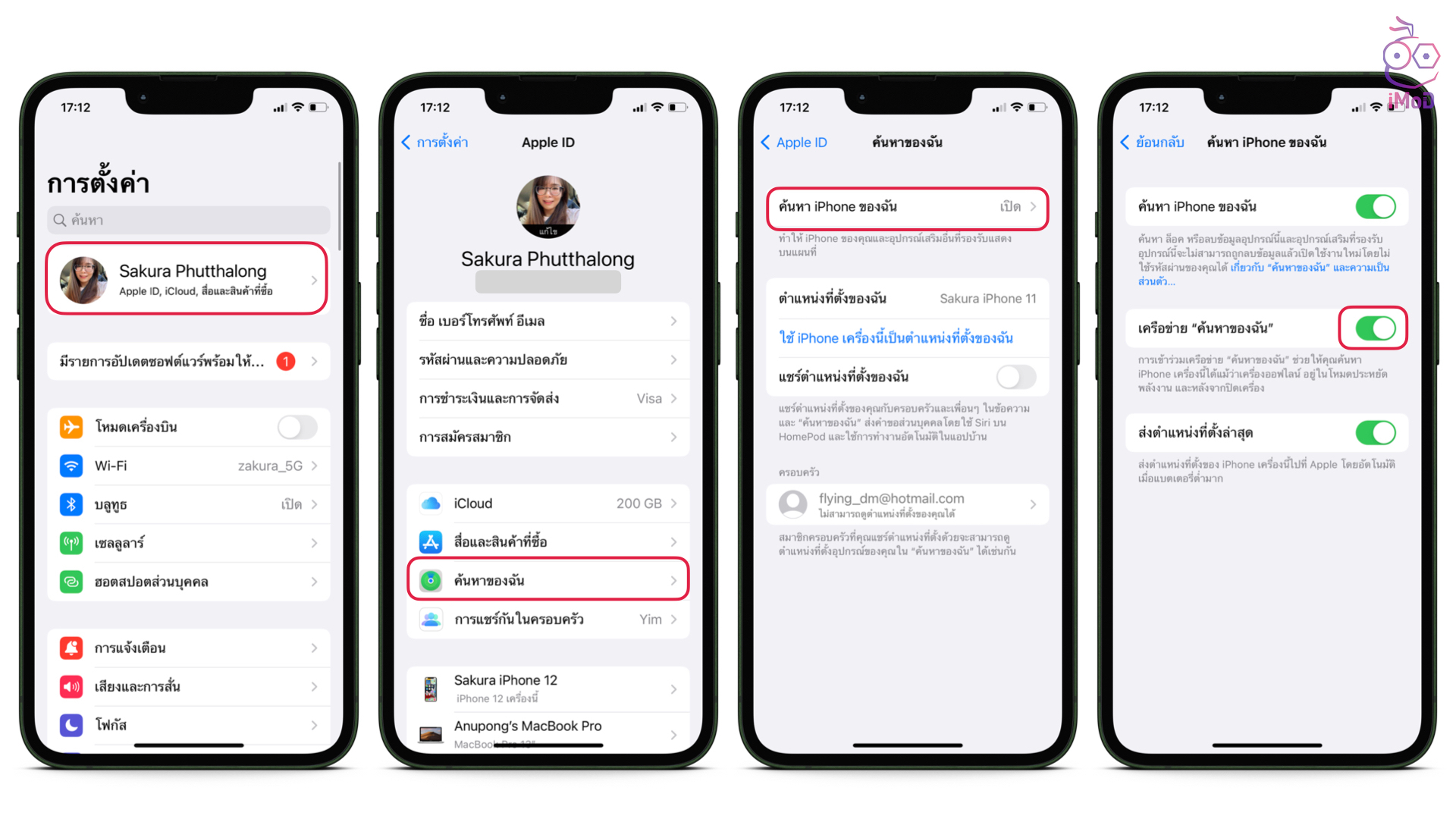
จากนั้นก็ใช้อุปกรณ์ Apple ที่เรามีอยู่อย่าง iPad , Mac หรือถ้าไม่มีก็ยืม iPhone ของเพื่อนมาช่วยค้นหาผ่านแอป Find My ได้ ฟีเจอร์นี้จะช่วยให้เราสามารถค้นหาตำแหน่งของ iPhone ได้ ถึงแม้ว่าเครื่องจะออฟไลน์อยู่ หรืออยู่ในโหมดประหยัดพลังงาน ซึ่งเราสามารถค้นหา iPhone ได้นานถึง 5 ชั่วโมงหลังจากที่แบตเตอรี่หมดลง
ที่มา idropnews

